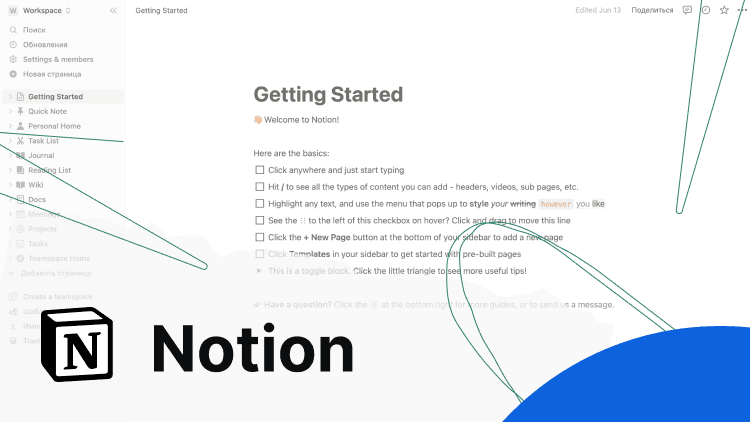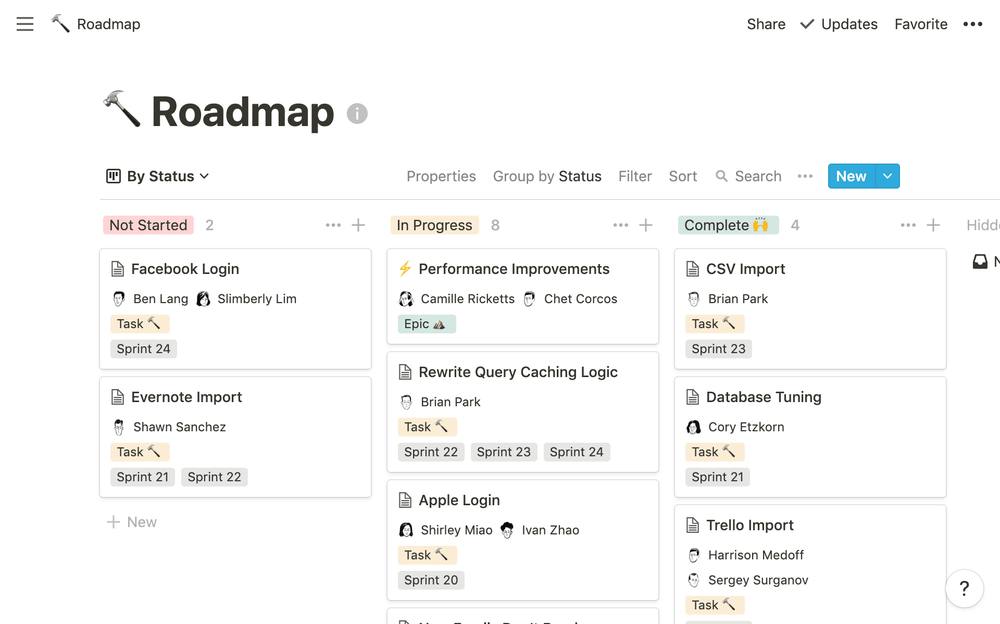Как это работает?
Все содержимое Notion находится на страницах, которые можно создавать через меню в левой колонке.

На каждой странице можно располагать блоки. Это могут быть тексты, колонки, таблицы, календари… Вариантов множество. Каждый блок можно отредактировать и трансформировать в любой момент. У сервиса есть возможность создания разводных страниц: на одной можно создать навигационное меню, что отлично пригодится для формирования баз данных, канбан-досок и пр.
Создавая новую страницу, вы можете воспользоваться одним из множества готовых шаблонов. Это может быть:
- Текстовое поле
- Таблица
- Галерея
- Календарь
- Расписание
- Трекер привычек и пр.
На новую страницу можно импортировать данные из ряда сервисов: начиная от Evernote и заканчивая html-файлами.
Если вы совсем новичок в Notion и хотите попробовать программу без регистрации — разработчики позаботились и об этом. В открытом доступе есть страница, где можно попробовать создать новый блок, отредактировать его, интегрировать данные и в конце концов понять, насколько сервис подходит под ваши задачи.
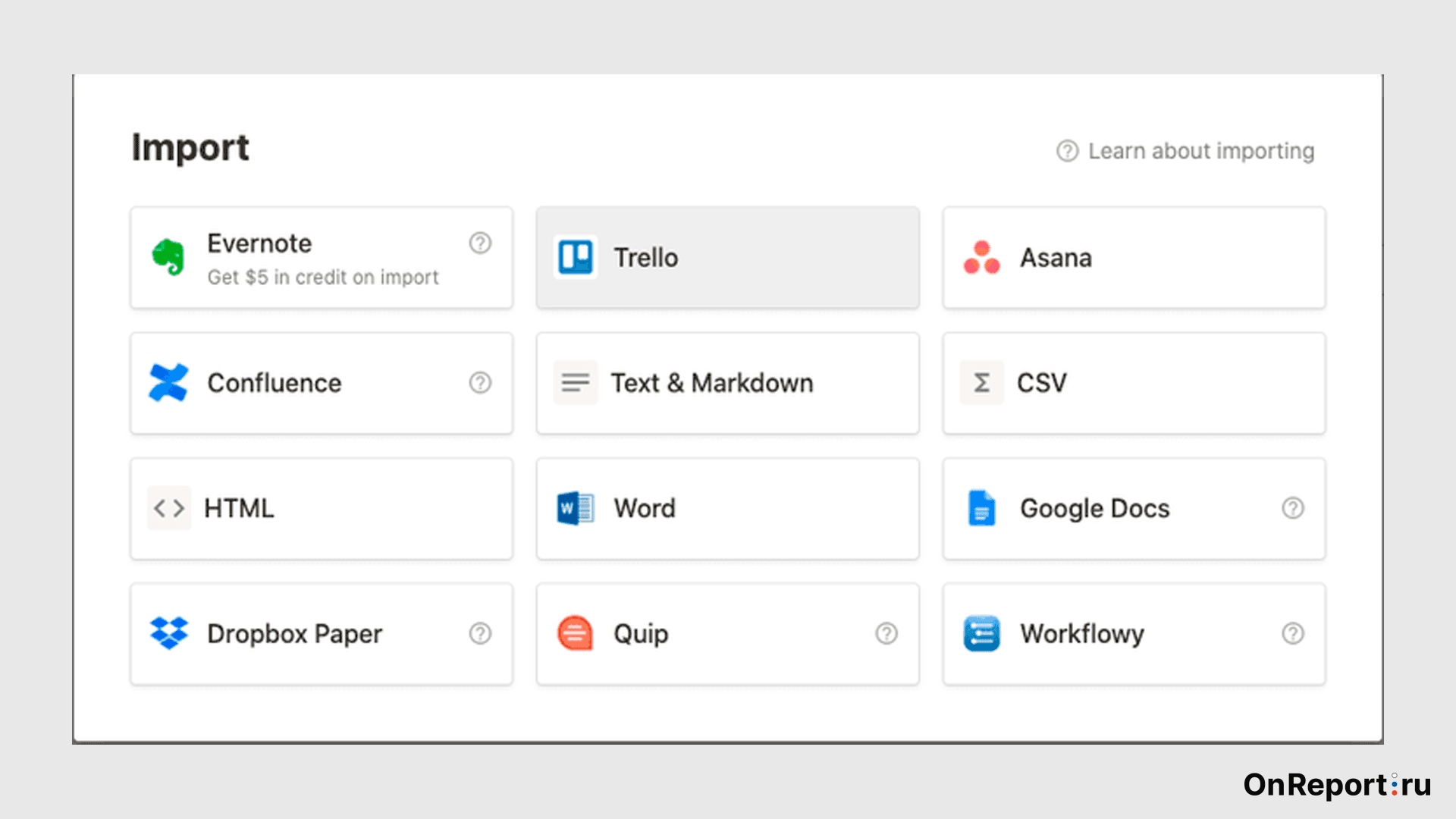
Для чего пригодится Notion?
Условно поле задач, которые может решить сервис, можно разделить на несколько сегментов:
- Notes & Docs — пространство для работы с текстами, заметками, статьями.
- Knowledge Base — удобная альтернатива базам знаний от Confluence.
- Tasks & Projects — сегмент шаблонов для работы над проектами, контроля сроков выполнения задач.
- Spreadsheets & Databases — пространство для работы с таблицами.
Notes & Docs — работаем с заметками
В программу встроен функциональный редактор, позволяющий редактировать текст как угодно. Маркированные списки, изменение формата текста, верстка.
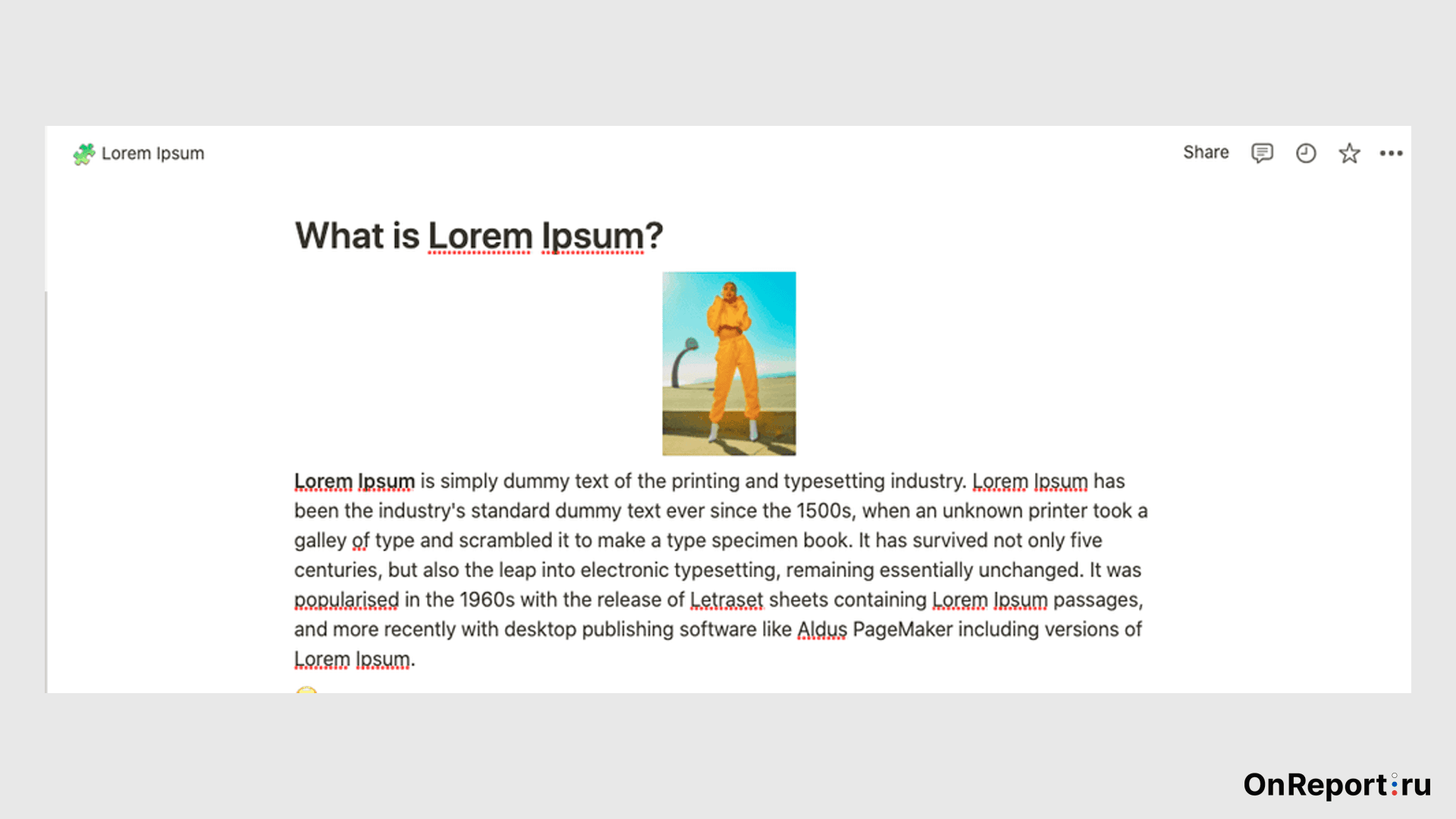
Для форматирования текста можно использовать Markdown-разметку. Кроме того, можно прикреплять изображения, анимацию и видео для иллюстрации текстов. Поделиться готовой статьей или заметкой можно в пару кликов, скопировав ссылку. Для общего обсуждения текста можно добавлять комментарии в любом блоке страницы.
Knowledge Base — создаем удобную базу данных
Если нужно объединить множество статей и таблиц в одну базу данных, создайте пустую страницу. На ней разместите ссылки на другие. Список можно разделить на основные и дополнительные разделы, а внутренние страницы перелинковать друг с другом. Каждый блок базы знаний можно оформить отдельной обложкой или эмодзи, что значительно упрощает визуальное восприятие.
Tasks & Projects — ведем проекты в Notion
Самый простой вариант — контрольные списки и чек листы. Более сложные по структуре проекты можно вести через канбан-доски. Визуально они похожи на доски планировщика Trello.
Хорошая новость: вы можете перенести проект из Trello в Notion в один клик через кнопку Import.
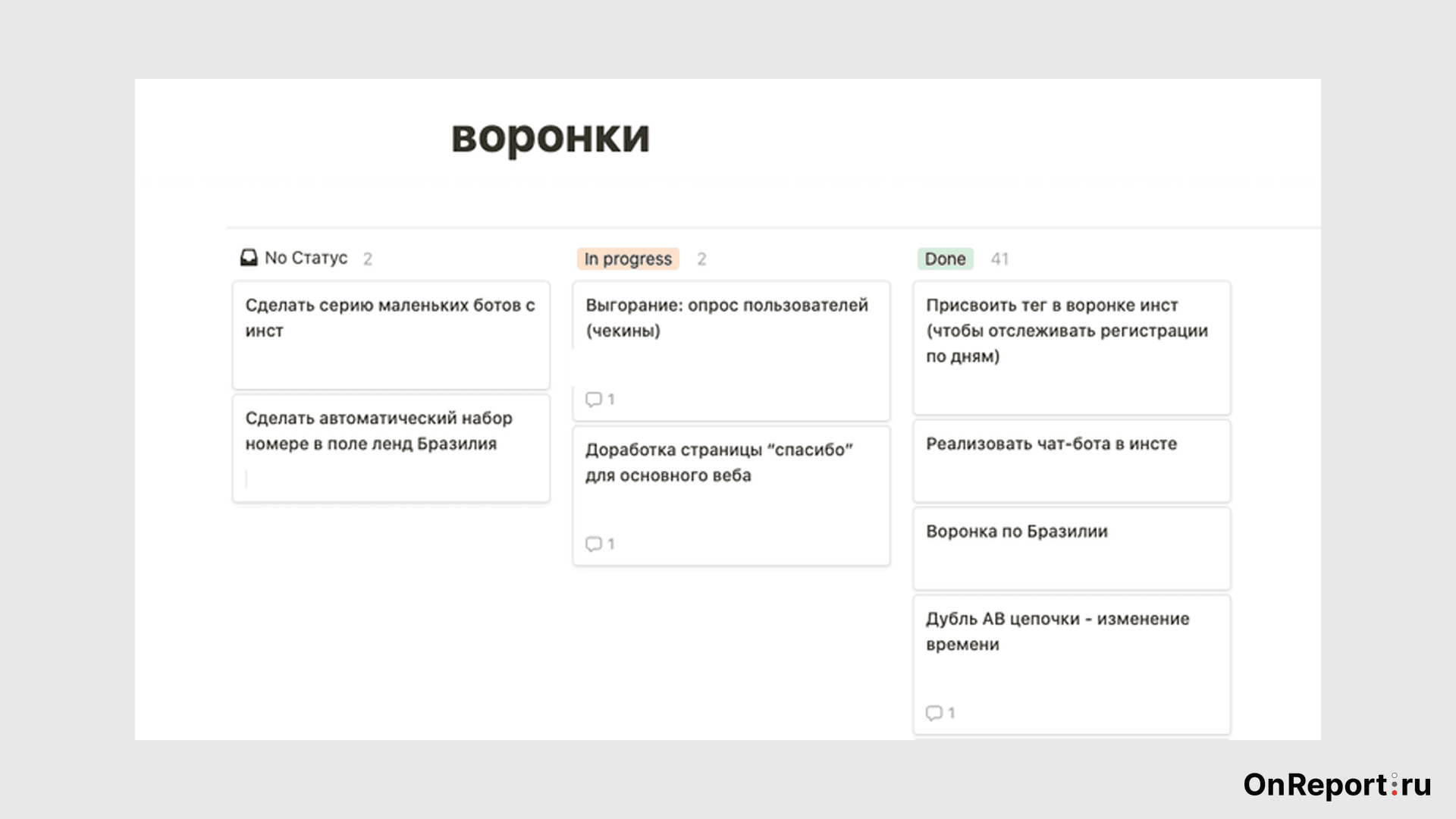
Фильтровать таблицу можно по содержимому или установленным тегам. Есть возможность самостоятельно сделать удобный фильтр.
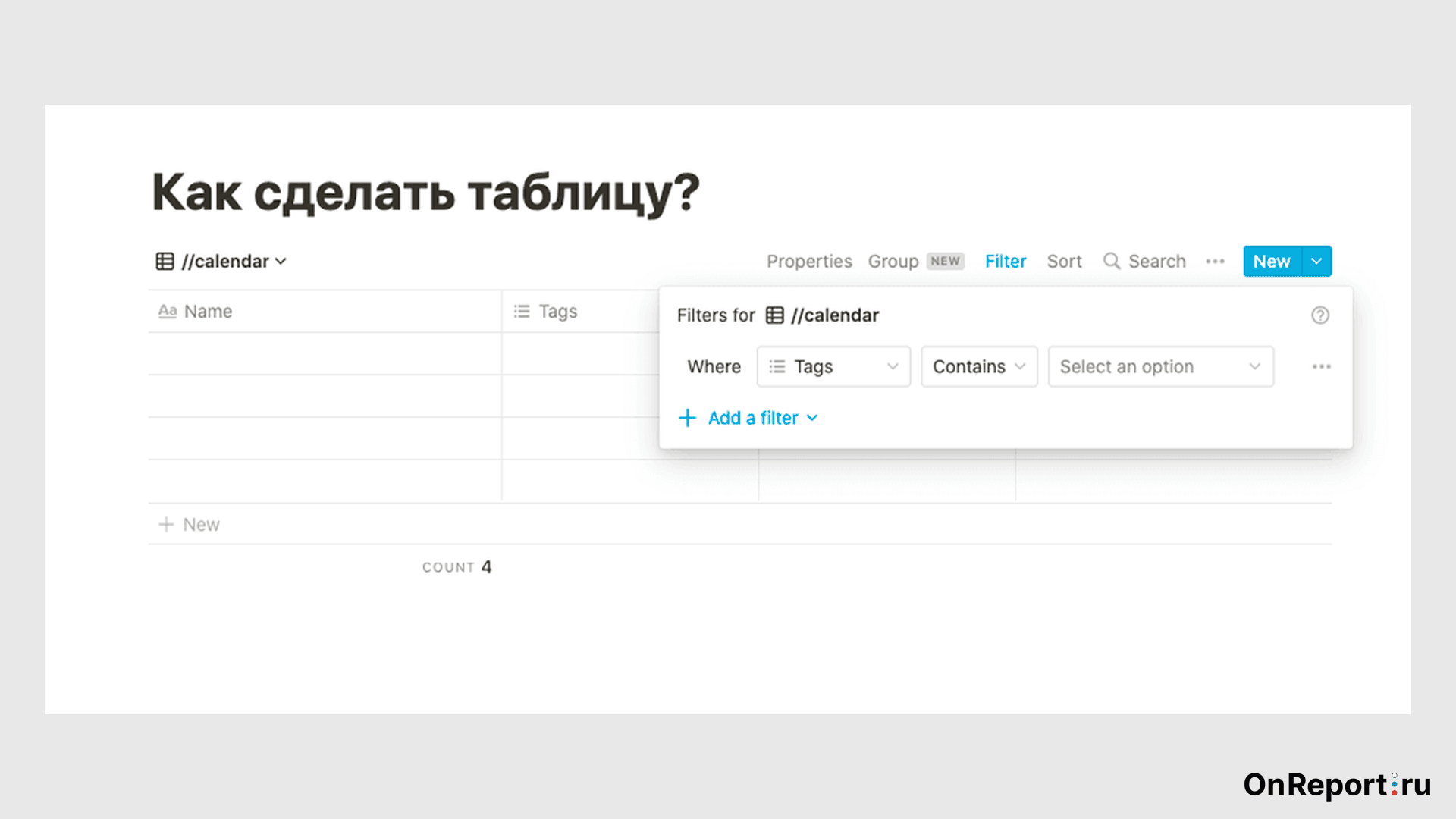
Для чего еще можно использовать Notion?
В базовой версии программы есть 20 встроенных шаблонов, которые уже открывают широкие возможности для использования. Помимо таких очевидных задач, как управление проектами, составление баз знаний, планировщика задач, данный сервис можно использовать так же как:
Хранилище идей. Вы можете собирать референсы статей, видеороликов, накидывать черновики, которые необходимы для написания новых материалов.
Постановка целей. Чтобы добиться цели, стоит перенести ее на визуальный носитель. Намечайте цели на месяц или год вперед, сделайте чек-лист и сверяйтесь с ним.
Контент-план. Заведите календарь, добавьте ссылку на редакционную политику и постмит с последнего обсуждения, пишите, добавляйте и обсуждайте статьи, фото, видео. Контролируйте сроки выполнения поставленных задач.
Личные дела и развлечения. В Notion легко создать список домашних дел, например, для предстоящего ремонта, рассчитать его бюджет. Подойдет сервис и для планирования путешествий — собирайте идеи, лайфхаки и полезные ссылки в одном месте.
Финансы. Распределите бюджет, контролируйте все платежи, анализируйте сегменты расходов и откладывайте деньги на крупную покупку или отпуск.
Программа доступна не только на ПК, вы можете скачать приложения для IOS или Android и синхронизировать свой аккаунт с мобильной версией.
Вся информация о записях и страницах хранится на облачном сервере, что позволит легко использовать Notion даже со смартфона. Правки и комментарии загружаются за несколько секунд.
Шаблоны в Notion
Этот сервис предлагает немало готовых шаблонов, однако вы можете создать и свой. За основу можно брать готовые шаблоны программы, при этом изменяя их как вам удобно. Например, вам нужно создать одновременно и текстовое описание, и календарь для планирования контент-плана. Создайте текстовое поле, добавьте календарь, а затем в новой строке введите /, добавьте слово template и нажмите Enter. После этого программа предложит вам назвать кнопку.
Поделиться ссылкой на таблицу вы можете через кнопку Share: она находится в верхнем правом углу. Вы можете пригласить отдельных людей через почту. Есть еще один вариант поделиться ссылкой на ваш лист в Notion — для этого необходимо нажать на кнопку Share to web. Таким образом вы публикуете проект в интернете, ему задается отдельная ссылка, которую вы можете отправить любому человеку.
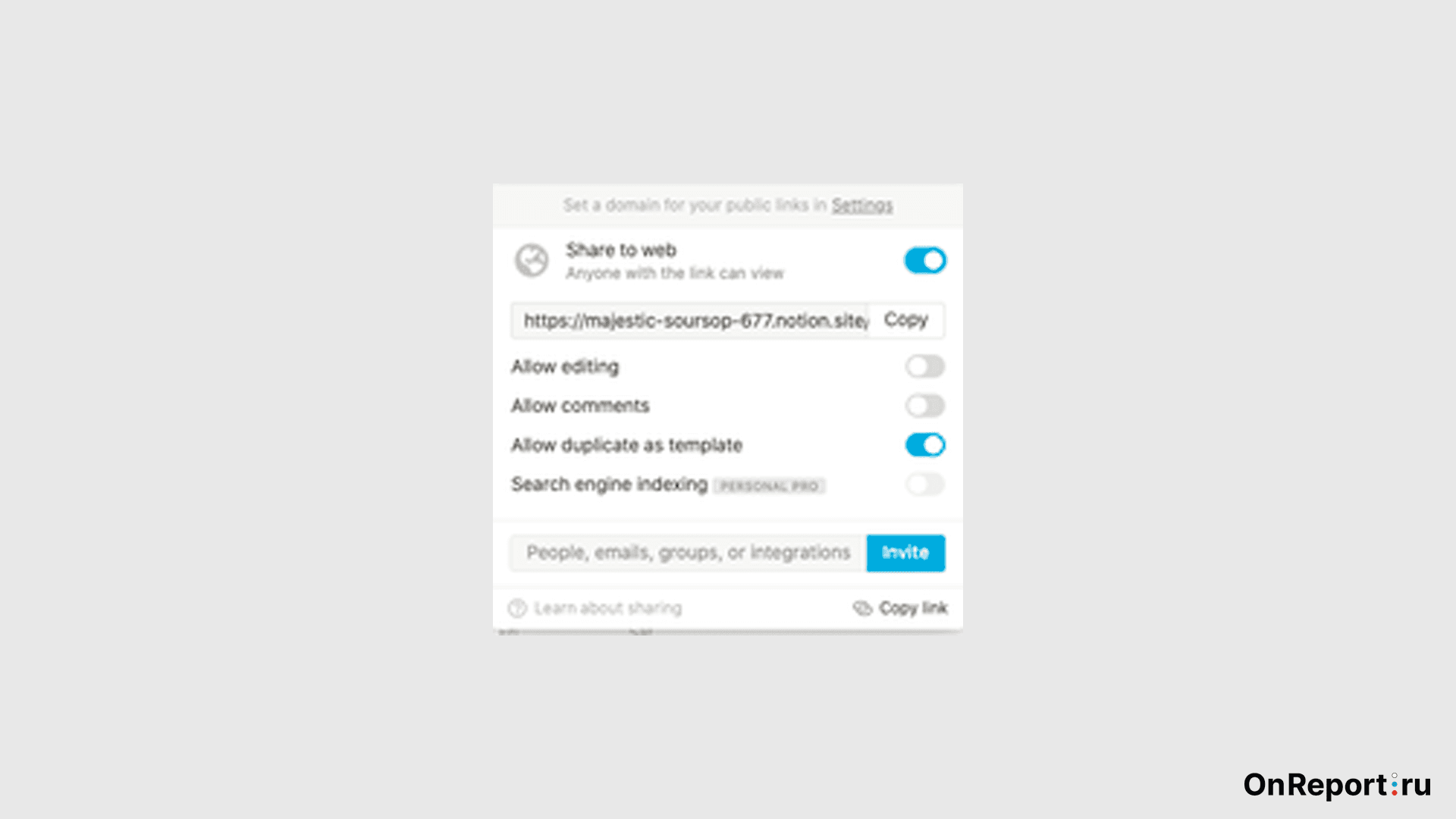
Можно разрешить редактирование документа по ссылке, нажав Allow editing и добавлять комментарии, нажав Allow comments.
Как сделать трекер привычек в Notion?
Он создается в программе в пару кликов. Разработчики добавили готовый шаблон, которым удобно пользоваться. Базовый шаблон содержит несколько параметров: дни недели и действия:
- Бег
- Медитация
- Сон
- Записи
- Время, проведенное в гаджетах
Вы можете менять столбцы и привычки для отслеживания так, как удобно вам — шаблон полностью адаптивный.
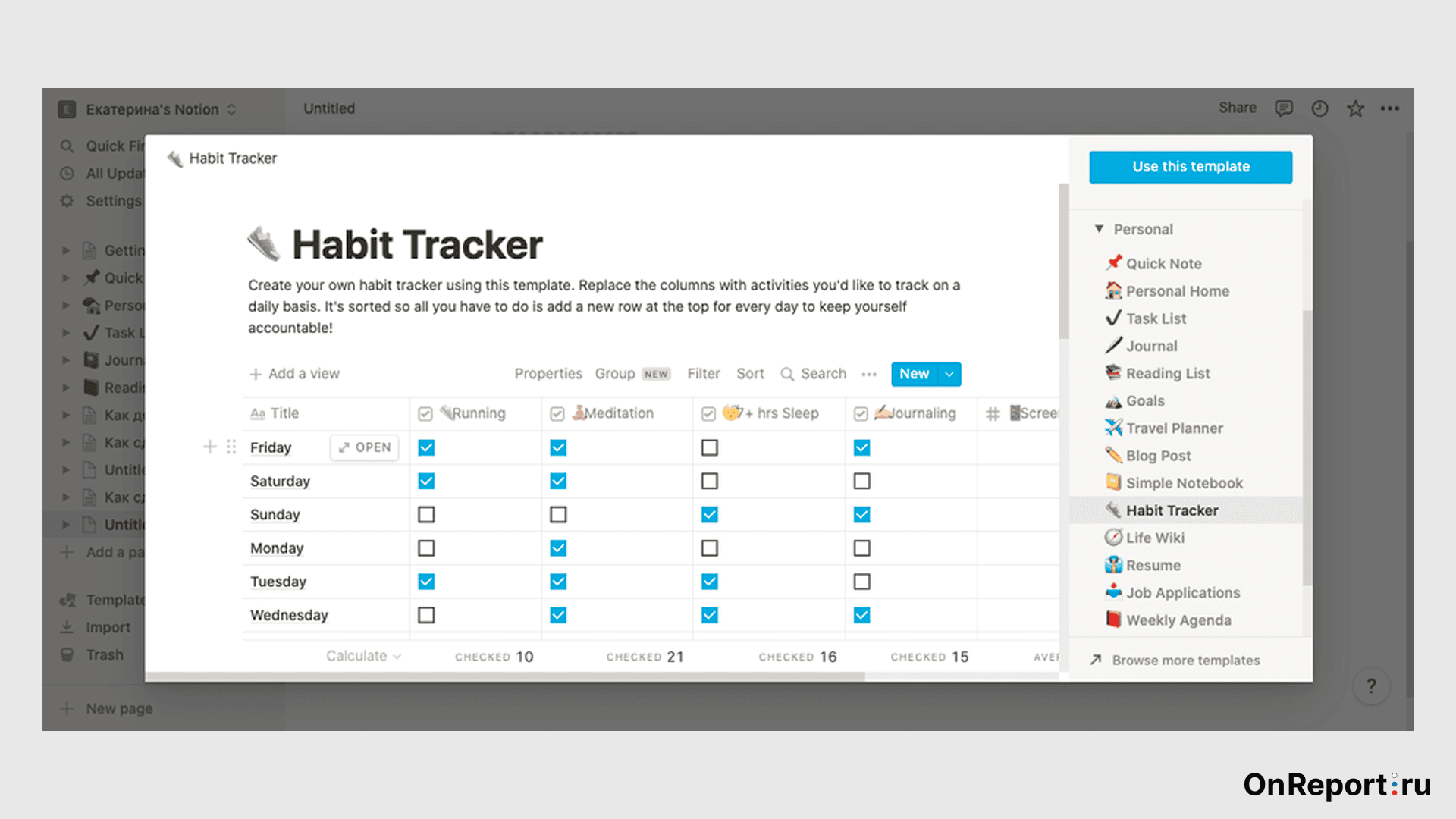
Платная и бесплатная версии
Попробовать Notion можно без каких-либо затрат. Однако для длительного использования придется приобрести платный аккаунт. В бесплатной версии вы можете создать не более тысячи контентных блоков. Но если вы перенесете в программу все задачи, базы знаний и будете вести проекты — очевидно, что этого количества не хватит для полноценной работой.
Приобретая платный доступ, вы снимаете все ограничения на количество контента.
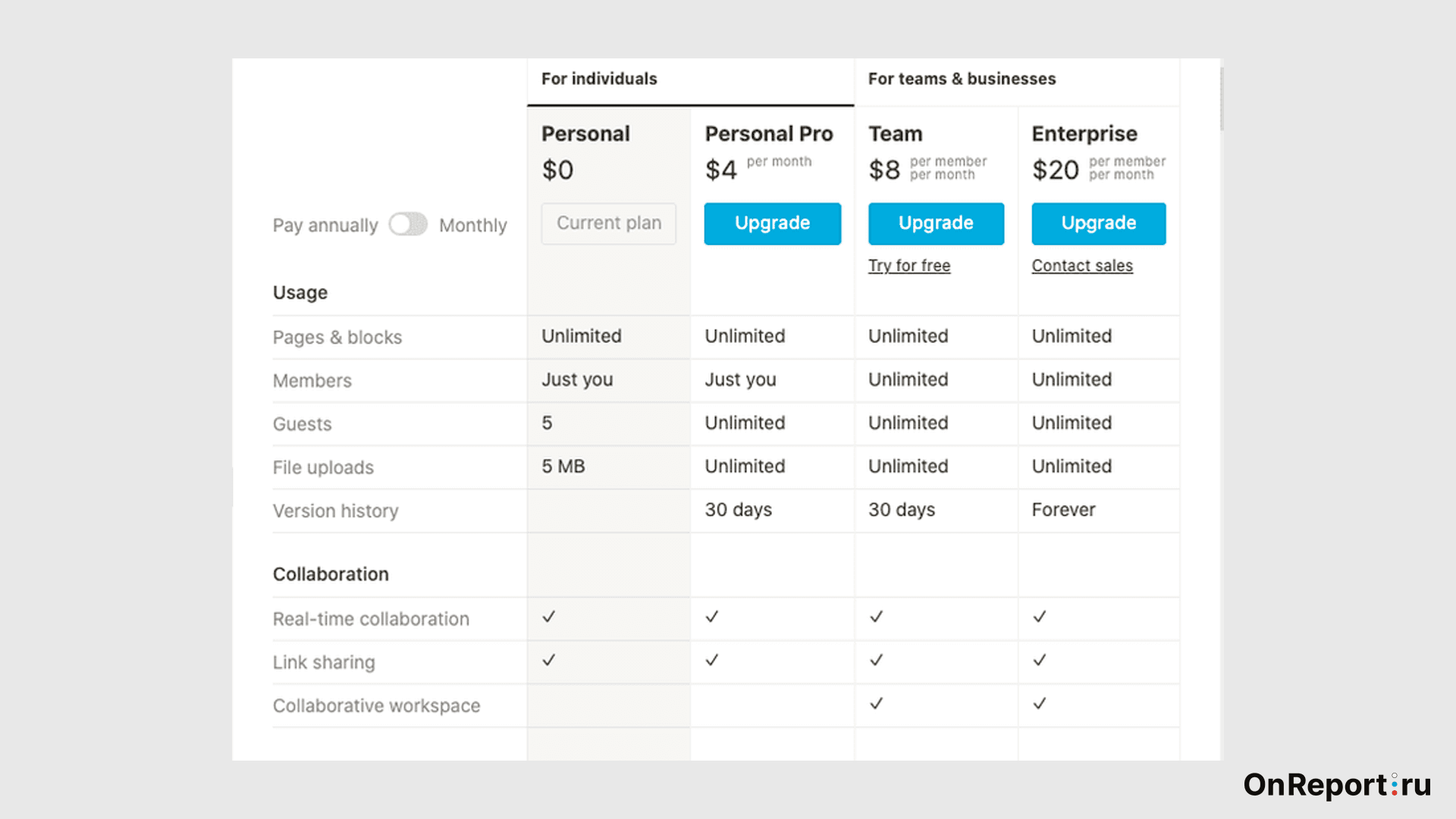
Тарифных планов несколько. Есть возможность приобрести платный доступ исключительно для личного пользования, или же доступ для командной работы. Стоимость платной версии начинается от 4 долларов на человека в месяц.
Интересный ход разработчиков — в Notion вы можете заработать деньги, чтобы оплатить ими доступ. Чтобы это сделать, зайдите в Settings в левой колонки, ниже названия вашего аккаунта, и выберите пункт Earns & Credits.
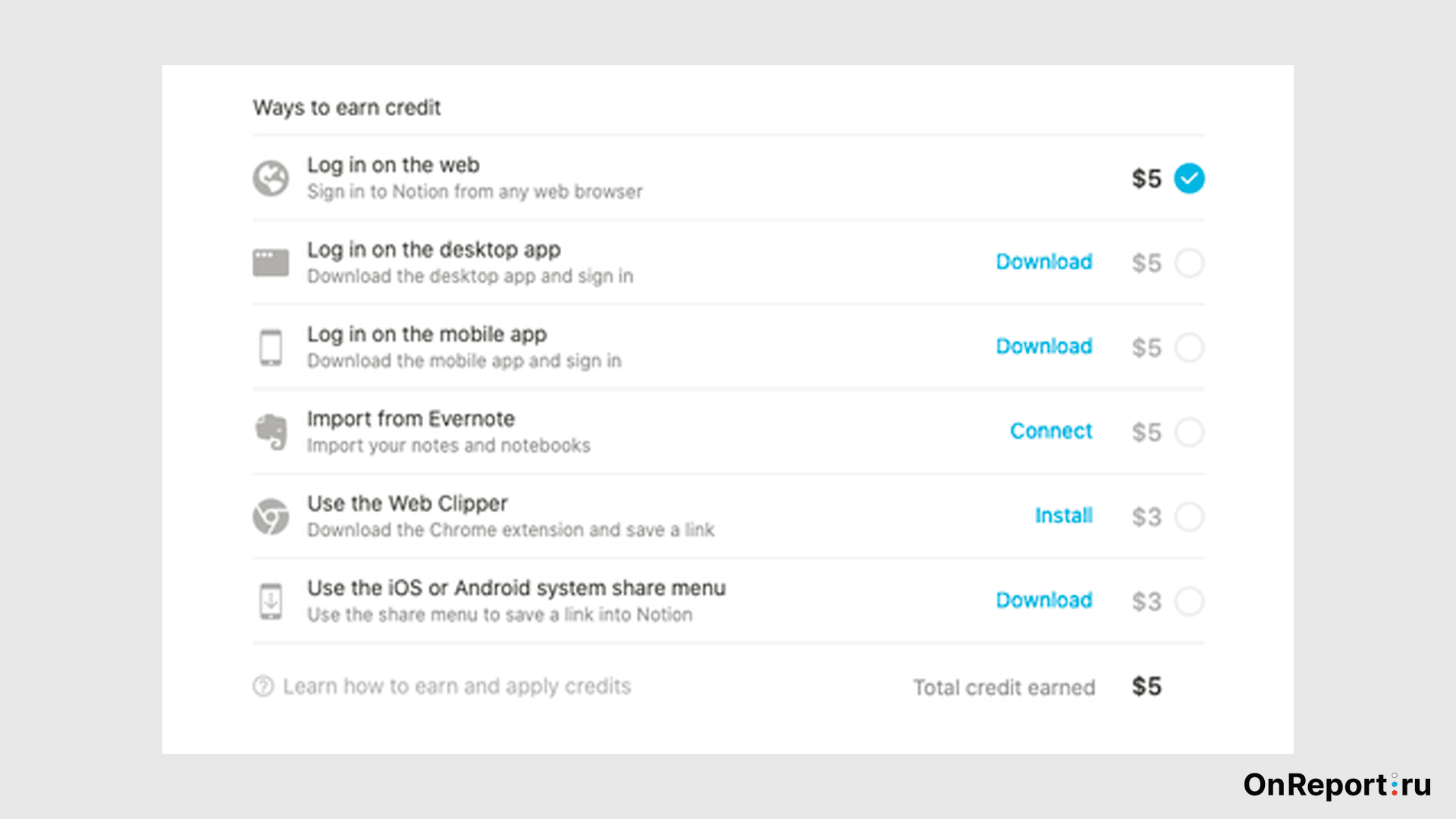
За определенные действия программа начислит на ваш баланс средства для оплаты. Это может быть авторизация через мобильное приложение, импорт файлов или авторизация в веб-приложении.
Плюсы
- Программа универсальна— она может заменить массу таск-трекеров, сервисов для работы с документами и календарями.
- Юзер-френдли интерфейс — несмотря на то, что функций очень много, с ними легко познакомиться на базовой общедоступной странице или посмотрев обучающие видео.
- Доступ с любого устройства — вы можете начать работу на компьютере, а продолжить, например, в дороге с телефона.
Минусы
- Ограниченная бесплатная версия. Чтобы полноценно пользоваться программой, будет необходимо приобрести платный доступ.
- Слабые таблицы. Сложные формулы не могут заменить Excel или хотя бы Google Tabs.
- Нет русского интерфейса. Человеку, который не знает английский язык, разобраться с Notion на первых порах будет непросто.
Отмена действий и удаление аккаунта
Горячих клавиш для удаления действий в программе не предусмотрено. Вы можете удалить напечатанный текст, используя кнопку delete на клавиатуре. Чтобы удалить предыдущий блок, нажмите три точки справа от него и удалите через delete. Также можно воспользоваться командной строкой — нажать /, затем delete.
Для удаления аккаунта воспользуйтесь меню с левой стороны. Нажмите Settings & Members, далее с левой стороны выберите My account. После этого откроется всплывающее окно. Пролистайте его меню до конца. Самой последней кнопкой будет Delete account.
Будьте внимательны — это действие удалит не только ваш персональный аккаунт. Если у вас есть доступ к другим пространствам в Notion, вы потеряете и его. Для подтверждения ваших намерений сервис попросит вас вести почту и нажать еще раз кнопку Delete.